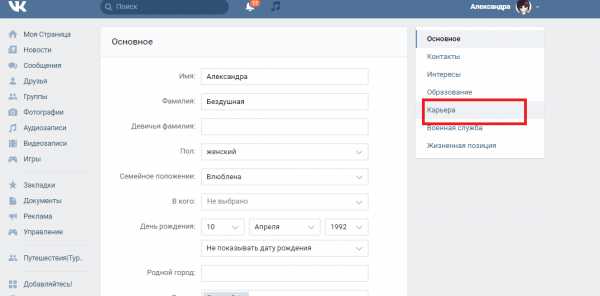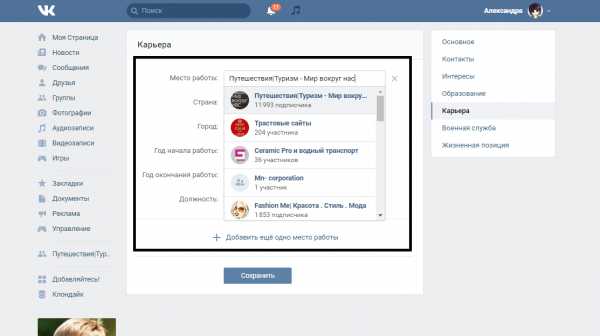Как поставить группу место работы вк
 как поставить группу местом работы вконаткте
как поставить группу местом работы вконатктеВсем привет дорогие читатели сегодня мы продолжаем разговаривать про социальную сеть вконтакте она же вк и сегодня я научу вас как поставить группу или сообщество вк в место работы или учебы.
Для чего люди ставят место работы группу или паблик вк?
Для начала давайте разберемся для чего люди ставят группу в место работы вк. На самом деле все очень просто есть 2 причины почему так делается.
Первая причина человек хочет пустить пыль в глаза перед сверстниками, и поставить место работы например крупный скандальный паблик MDK или любой другой
Например вот так
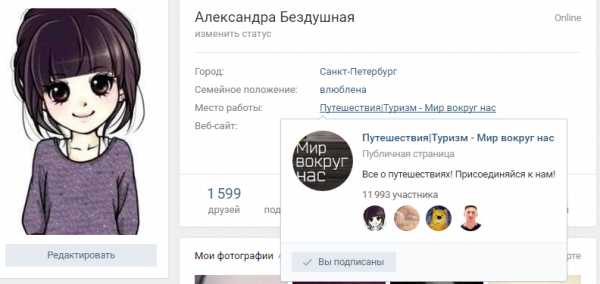
Вторая причина более банальнее но встречается чаще человек имеет свою группу или паблик и тем самым привлекает в нее новых людей. Многие думаю что это уже не работает однако на личном опыте скажу что если добавить 10000 друзей поставить группу в место работы и периодически делать репосты из своей группы себе на стену то из 10к за пару месяцев в паблик или сообщество может набежать до 1-1,5к человек.
Банальный пример из френд листа:

Как поставить группу или паблик в место работы вк пошаговая инструкция со скриншотами
Ну а теперь как и обещал пошаговая инструкция как поставить паблик местом работы, инструкция сделана исходя из изменений дизайна вк в 2016 году:
1) На своей странице вк нам необходимо нажать редактировать страницу (смотрим скриншот)

2)Нам открывается страница с редактирование ваших личных данных, нас интересует вкладка карьера
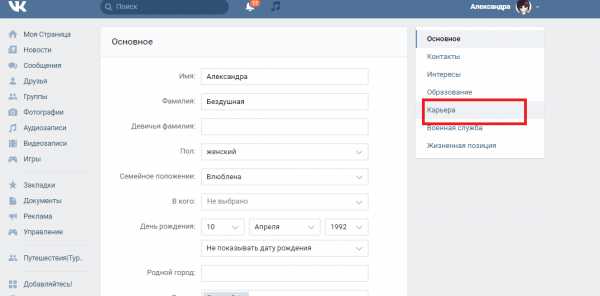
3) далее в поле место работы выбираем нужную нам группу, если вы на нее не подписаны вы можете скопировать ссылку этой группы и вставить в поле
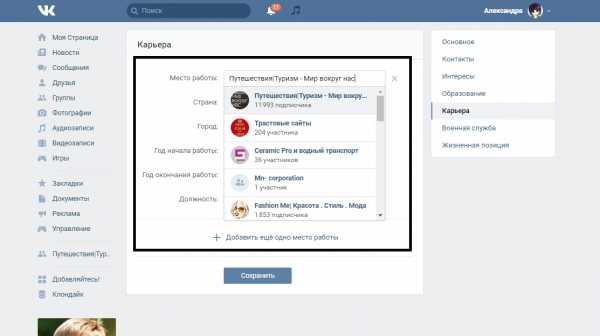
Нажимаем сохранить и все. Теперь у вас на странице и у ваших друзей во френд листе будет отображаться та группа которую вы указали
Собственно вот и все нет ничего сложного.
Вк позволяет добавить несколько мест работы однако важно помнить что в профиле для ваших друзей будет отображаться только 1 группа ту что вы указали последней. Вариантов использования данной методики много. В следующих статьях я приведу несколько кейсов как на этом можно заработать.
blogfreo.ru
Место работы в ВК: как поставить, изменить, удалить
У многих пользователей, которые только создали страницу остаются незаполненными пункты профиля. В нашем случае место работы. По месту работы вас смогут найти ваши коллеги или же друзья.
Установить с помощью компьютера
Для того чтобы установить место работы через браузер на компьютере потребуется:
- Слева вверху нажать на свое имя
- Выбрать пункт «Редактировать»
- Справа выбрать пункт «Карьера»
 Как поставить место работы в ВК
Как поставить место работы в ВК - В пункте выбора места работы указать группу предприятия (есть существует), если нет, то можете создать группу сами.
- Указать город, страну, год начала работы
- Если нужно, то указать должность
- Также можно указать второе место работы, нажав на «Добавить ещё одно место работы»
- Нажать «Сохранить»
 Так выглядят заполненные настройки места работы в ВК
Так выглядят заполненные настройки места работы в ВК
Установить с помощью телефона
Указать место страницы через мобильное приложение или же мобильную версию Вконтакте невозможно. Можно лишь перейти в полную версию Вконтакте и установить место работы способом для ПК.
Удалить место работы
Для того чтобы удалить место работы потребуется выполнить следующее:
- Сверху в углу нажать на свое имя
- Выбрать пункт «Редактировать»
- Справа выбрать пункт «Карьера»
- Возле поля с местом работы будет крестик, нажать на него
- Нажать «Сохранить»
 Как удалить место работы в ВК
Как удалить место работы в ВК
Изменить место работы или добавить еще одно
Для того чтобы изменить место работы потребуется:
- В левом верхнем углу нажать на свое имя
- Выбрать пункт «Редактировать»
- Справа выбрать пункт «Карьера»
- В предыдущей работе указать год окончания
- Нажать на «Добавить ещё одно место работы»
- Заполнить страну, город, год начала работы
- Если нужно, то указать должность
- Нажать «Сохранить»
 Как изменить место работы в ВК
Как изменить место работы в ВК
Указывать в качестве места работы можно свою группу, которую вы хотите раскрутить. Так ваши друзья и гости страницы будут видеть ссылку и из любопытства перейдут по ней.
howvk.ru
Как указать место работы в ВК
Skip to content- Главная
- Новости Вконтакте
- Карта сайта
- О сайте
Поиск по сайту
Search for:- Часто задаваемые вопросы
- Личная страница
- Как создать страницу
- Полная версия ВК
- Мобильная версия ВК
- Приложение Вконтакте для телефонов
- Как выйти из ВК со всех устройств
- Как скрыть страницу
- Как удалить страницу
- Как восстановить страницу
- Как купить аккаунт
- Как создать фейк-страницу
- Продажа товаров и услуг со страницы
- Профиль Вконтакте: вопрос — ответ
- Как узнать сколько дней я в ВК
- Когда была создана страница в ВК
- Сколько людей зарегистрировано в ВК
- Оформление страницы
- Как красиво оформить страницу
- Как включить тёмную тему
- Какой должна быть страница
- Что написать в графе «Деятельность»
- Что написать в графе «Интересы»
- Что написать в графе «О себе»
- Что написать в графе «Любимая музыка»
- Что написать в графе «Любимые цитаты»
- Как назвать фотоальбом
- Где сделать сигну
- Как вернуть старый дизайн на ПК
- Настройки
- Как написать в техподдержку ВК
- Как изменить имя/фамилию
- Как изменить логин (почту)
- Как включить тёмную тему
- Как привязать электронную почту
- Как изменить пароль
- Как изменить номер телефона
- Как отвязать номер от страницы
- Как поменять язык
- Как увеличить шрифт/масштаб
- Как узнать id
- Как изменить id (короткий адрес)
- Как скопировать ссылку страницы
- Как изменить возраст
- Как указать страну и город
- Как указать место жительства
- Как указать место работы
- Как отправить любой файл
- Как пользоваться документами
- Как загрузить гифку в ВК
- Как настроить импорт фотографий из Instagram
- Как пройти верификацию
- Подумайте о безопасности своей страницы
- Виджет для добавления веб-страницы в закладки
- Фотографии
- Скотобаза — сборник частных фотографий
- База приватных фото
- Слайд-шоу из фотографий
- Как указать место на фото
- Как поменять фото
- Как изменить миниатюру
- Как сделать фото с веб-камеры
- Как посмотреть актуальные фото
- Как удалить фото
- Настройка импорта из Instagram
- Сохранённые фотографии Вконтакте
- Как найти человека по фото
- Какие фото я лайкнул
- Как удалить фотоальбом
- Онлайн-фотошоп Вконтакте
- Фотоприложение Snapster
- Как отметить друзей на фото
- Картинки, на которых можно отметить друзей
- Посты | Записи
- Как поставить лайк (мне нравится)
- Подписка на лайки
- Как сделать репост (рассказать друзьям)
- Как восстановить удалённую запись
- Архив записей в ВК
- Как не сесть за репост
- Показать сначала интересные записи
- Постер для текстовых записей
- Отдам даром за репост
- Записи, понравившиеся друзьям
- Как отменить голос в опросе
- Счётчик просмотров записей
- Как получать уведомления о новых записях
- Как поставить статус
- Как написать статью
- Как написать на стене
- Как изменить запись
- Как скрыть записи на своей стене
- Как сделать хэштег
- Актуальные темы
- Как отложить запись
- Лучшее время для постинга
- Как закрепить запись на стене
- Маркет-платформа в ВК
- Как продвигать запись
- Рекламная карусель
- Как найти популярные записи
- Как предложить новость в группе
- Как удалить записи со стены
- Умная лента новостей
- Как очистить ленту новостей
- Какие записи я лайкнул
- Комментарии
- Ветки комментариев
- Сортировка комментариев
- Как комментировать записи от имени группы
- Как изменить комментарий
- Как скрыть комментарии от друзей
- Как скопировать ссылку на комментарий
- Как удалить комментарий
- Как посмотреть комментарии в группе
- Как видеть комментарии друзей
- Как включить оповещения в группе
- Доступ | Взлом
- Что делать, если взломали страницу
- Как восстановить страницу
- Как защитить страницу от взлома
- Двухфакторная аутентификация
- Как посмотреть историю активности
- Как скачать данные о себе в ВК
- Что делать, если ВК не работает
- Что делать, если не воспроизводится музыка
- В ваш аккаунт был выполнен вход через…
- The page you are looking for is temporarily unavailable. Please try again later
- Ошибка Вконтакте: веб-страница недоступна
- Как зайти в ВК, если доступ закрыт
- Блокировка ВК в Украине
- Как узнать, у кого я в чёрном списке
- Как сидеть в ВК без интернета
- Как читать чужие сообщения
- Как разморозить страницу
- Как заблокировать человека
- Сколько нужно жалоб, чтобы заблокировали страницу
- Как ограничить доступ к странице
- Как узнать, у кого я в чёрном списке
- Как пожаловаться на группу
- Как спецслужбы получают данные
- Сообщения | Переписка
- Как написать сообщение
- Как поставить на таймер сообщение
- Как написать в ВК если ограничен доступ
- Как ответить на сообщение
- Как посмотреть начало переписки
- Как оставить сообщение непрочитанным
- Как отправить пустое сообщение
- Как изменить сообщение
- Как отправить голосовое сообщение
- Как скачать голосовое сообщение
- Как сохранить сообщение из ВК
- Как изменить голос в голосовых сообщениях
- Как позвонить пользователю
- Как написать самому себе
- Как перенести строку
- Как сохранить сообщения
- Как найти сообщение
- Как переслать сообщения
- Как включить проверку орфографии
- Рассылка сообщений
- Шаблоны сообщений
- Статистика сообщений
- Как удалить сообщения (переписку)
- Как скрыть диалог
- Как восстановить сообщения
- Ссылка на подозрительный сайт
- Как сократить ссылку
- Друзья | Подписчики
- Как формируется список друзей
- Как убрать друга с верхней позиций списка друзей
- Как видеть комментарии друзей
- Новые друзья у друзей: как отследить?
- Как добавить родственников
- Список «Общие друзья»
- Как найти человека (людей)
- Как посмотреть, кого добавил друг
- Как скрыть комментарии в новостях друзей
- Как найти человека в ВК по номеру телефона
- Как найти возможных друзей
- Как добавить много друзей (подписчиков)
- Как посмотреть исходящие заявки
- Скрипт для одобрения всех заявок в друзья
- Сколько друзей можно добавить за сутки
- Как добавить человека в закладки
- Как скрыть друзей
- Как посмотреть скрытых друзей
- Как заблокировать человека
- Как ограничить доступ к странице
- Как удалить человека из друзей
- Как удалить подписчиков
- Как узнать на кого я подписан
- Как узнать, кто удалился из друзей
- Календарь дней рождения друзей
- Уведомление о дне рождения
- Гости | Поклонники
- Как посмотреть гостей страницы
- Как узнать, кто заходил на страницу
- Как посмотреть статистику страницы
- Как посмотреть на страницу со стороны
- Отношения
- Как познакомиться с девушкой в ВК
- Что написать девушке в ВК
- Темы для разговора с девушкой в ВК
- О чём поговорить с девушкой в ВК
- Как заинтересовать девушку в ВК
- Девушка не отвечает на сообщения в ВК
- Бывшая пишет в ВК: что делать?
- ВК участниц шоу «Беременна в 16»
- Приватность
- Настройки приватности
- Как убрать личную информацию
- Как не сесть за репост
- Как закрыть профиль в ВК
- Как открыть профиль в ВК
- Как посмотреть закрытый профиль в ВК
- Как скрыть истории
- Как скрыть комментарии в ленте
- Как архивировать записи
- Как быть невидимым
- Как всегда быть онлайн
- Как отключить оповещения
- Как поставить/скрыть семейное положение
- Как скрыть новости от друзей
- Как скрыть диалог
- Как скрыть записи со своей стены
- Как скрыть страницу
- Как скрыть группы
- Как скрыть друзей
- Как посмотреть скрытых друзей
- Как изменить возраст
- Как убрать дату рождения
- Как узнать возраст и дату рождения
- Как скрыть аудиозаписи
- Как скрыть видеозаписи
- Как заблокировать человека
- Как запретить писать сообщения
- Как ограничить доступ к странице
- Как удалить своих подписчиков
- Как избавиться от капчи
- Как удалить игры
- Смайлы | Стикеры
- Как вставить смайл в статус/коммент/пост
- Расшифровка смайликов
- Как перевернуть смайлик
- Как сделать текст/смайлик ссылкой
- Бесплатные стикеры Вконтакте
- Как подарить стикеры
- Аудио | Видео
- Как добавить аудиозапись
- Аудиозаписи 2.0 — нововведения
- Подкасты Вконтакте
- Подписка на музыку
- Бесплатный доступ к музыке
- Как скрыть аудиозаписи
- Как добавить видеозапись
- Как скачать видео с ВК
- Как отключить безопасный поиск
- Конструктор видео Вконтакте
- Бот для распознавания музыки
- Прямые трансляции
- Как создать прямую трансляцию
- Программа OBS для прямых трансляций
- Как скрыть видеозаписи
- VK Live — приложение для прямых трансляций
- Как отметить друзей на видео
- Как скачать музыку и видео с ВК
- Как поставить музыку в статус
- Не воспроизводится музыка
- Беседа | Конференция
- Как создать беседу
- Управление беседой
- Как удалить человека из беседы
- Как сделать ссылку на беседу
- Как закрепить сообщение в беседе
- Как узнать id беседы
- Как удалить беседу
- Как выйти из беседы
- Как вернуться в беседу
- Как упомянуть человека в беседе
- Денежные переводы в беседе
- Фотоальбомы
- Как создать альбом
- Как назвать альбом
- Как удалить альбом
- Приложения
- Раскрутка приложений
- Игра VK Coin — майнинг внутренней валюты
- Дзынь — сервис для поиска статей
- Приложение для знакомств в ВК «Бесит!1»
- Приложение «Сколько дней я в ВК»
- Приложение «Фотошоп»
- Приложение «Гости страницы»
- Приложение «Мои друзья»
- Приложение «Анализ группы в ВК»
- Приложение «Поиск мёртвых участников в группе»
- Сообщества
- Как вступить в группу
- Как выйти из группы
- Как найти интересные группы
- Как предложить новость группе
- Как разместить рекламу в группе
- Как перевести деньги группе
- Как найти нужную запись на стене группы
- Как посмотреть закрытую группу
- Как посмотреть комментарии в группе
- Как добавить группу в закладки
- Как отправить сообщение группе
- Как скрыть все группы
- Как узнать админа группы
- Как узнать сколько ботов в группе
- Когда была создана группа
- Какова стоимость группы
- Как купить группу
- Как передать группу
- Изображения
- Как вставить картинку в любое место
- Как сделать картинку ссылкой
- Личная страница
online-vkontakte.ru
Ссылка на сообщество в поле место работы вконтакте

Указать сообщество в поле МЕСТО РАБОТЫ вконтакте
Привет! В свое время самый крупный паблик вконтакте “MDK” провел акцию среди читателей, попросив установить в поле место работы адрес их публичной страницы. Результат в плане прироста трафика был весьма хорошим. В среднем среднесуточная посещаемость поднялась на 3-5%.
Установка ссылки на сообщество в поле “место работы” так же может дать понять, в какой организации вы трудитесь или администратором/редактором/модератором какой группы/паблика вы являетесь.
Сейчас я научу Вас устанавливать название сообщество в поле “место работы”. Первым делом нужно зайти на сайт VK.COM и нажать на кнопку “редактировать страницу”. Она находится чуть ниже аватара.
Редактировать страницу ВКДалее перейдите на пятую по счету вкладку, она называется “карьера” или просто щелкните по ссылке – https://vk.com/edit?act=career. Теперь наведите курсор мыши на текстовое поле “место работы”. Если вы являетесь участником какого-либо сообщества, то должен появиться выпадающий список, содержащий все группы/паблики в которые вы вступили и на которые подписаны.
Также в текстовое поле, где написано “укажите компанию” вы можете ввести имя нужного вам сообщества и список подгрузится автоматически:
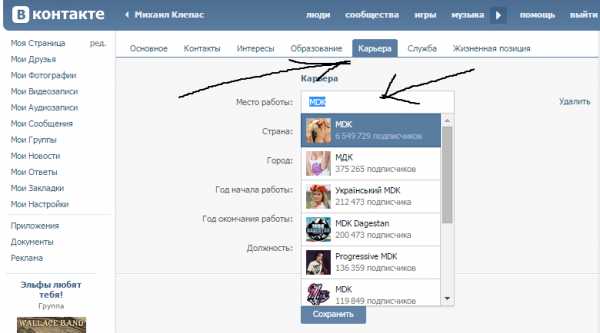 Место работы ВК
Место работы ВККак только необходимое сообщество выбрано, вам нужно нажать на кнопку “сохранить”, которая располагается в самом низу.
Вот и все. Теперь вы знаете как сделать группу или паблик основным местом работы в ВК. Теперь на вашей странице наименование будет отображаться активной ссылкой и выглядеть вот так:
Установленное место работы ВКТеперь все знакомые, просматривая список друзей могут увидеть Ваше “место работы” или просто сообщество, на которое вы поставили ссылку.
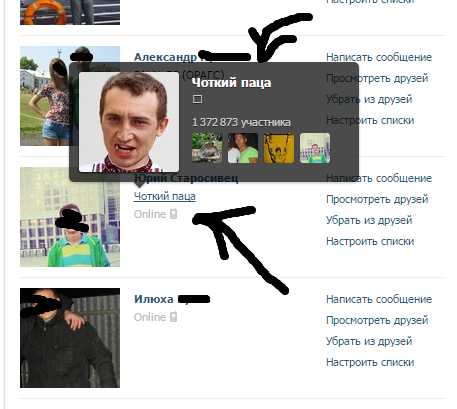 Просмотр друзей в ВК
Просмотр друзей в ВКНичего сложного! Если возникли трудности – пишите в комментариях.
smmis.ru
Как поставить группу местом работы в вк
Как поставить группу местом работы в вк, сегодня мы расскажем вам, и наглядно покажем как легко и просто можно поставить абсолютно любую группу или сообщество в вконтакте, местом работы на своей личной странице.
Для чего ставят группы в работу вк?
Давайте для начала поймем для чего люди ставят группы и сообщества местом работы вконтакте. Причин на самом деле мало.
Первая причина, банальна и думаю всем понятна, это выехать перед сверстниками и показать как ты умеешь, многие пользователи вк, особенно в возрасте 12-18 лет, а иногда и сташе, думаю что если они поставят себе в место работы например всем известную группу МДК, то это сделает их круче, ну а дальше вы сами понимаете, один сделал, другие повторили, стадный рефлекс
Вторая причина, это продвижение и раскрутка своего сообщества или продажа товаров и услуг в своей группе. Метод на самом деле нехитрый но работает до сих пор. Создается 5-50 фейковых аккаунтов в вк, любым софтом, например социал хамером делается макрос на подписки людей по заданным критериям и боты стучатся в друзья всем подряд, периодически выкладывая на свою стену репосты из продвигаемой группы. Такие репосты отображаются в ленте у людей тем самым увеличивается число подписчиков группы.
Давайте теперь узнаем как поставить группу местом работы
Как поставить группу местом работы в вк
Сейчас более наглядно и на скриншотах мы расскажем вам как это можно сделать.
- Для начало переходим в редактирование нашей страницы вконтакте.

- Далее переходим во вкладку «Карьера».

- Далее во вкладке карьера, пункт меню «Место работы».
- Из выпадающего меню вы можете выбрать любую группу или сообщество на которое вы подписаны, если вы хотите поставить любую другую группу просто скопируйте ссылку этой группы и вставьте в это поле.

- Сохраняем результат.
Поставить любое сообщество в профиль вконтакте, может каждый, но только одно, к сожалению вк не позволяет ставить больше одного места работы
Будем рады вашим комментариям и замечаниям.
mir-vkontakte.ru
Как указать место работы в ВК: добавить, поменять, удалить
Если пользователь заполнит все данные своего профиля, то это даст ему некоторые привилегии. Например, страницы, в которых полностью заполнена вся информация, имеют более высокий рейтинг, и при поиске будут отображаться ближе к топу. Сейчас мы рассмотрим, как заполнить один из разделов – место работы Вконтакте.
Итак, для указания места работы нажмите на свою аватарку в правом верхнем углу и выберите раздел «карьера». В этом разделе есть пункт «укажите компанию».

Кликнув в графу «укажите компанию» появится список групп, на которые вы подписаны. Вы можете выбрать группу своей компании, в которой работаете. Если вы владелец собственной группы, то вы также можете выбрать ее, и это даже будет дополнительный способ раскрутки, так как ваши друзья и посетители страницы могут перейти по этой ссылке и подписаться на ваше сообщество. Если вы хотите выбрать группу, на которую не подписаны, то введите ее название в строке. Кроме того, вы можете выбрать не одно место своей работы. Ниже есть вкладка «добавить еще одно место работы». Нажав на эту вкладку, вам представится возможность выбрать еще одну группу таким же образом, как и первую.
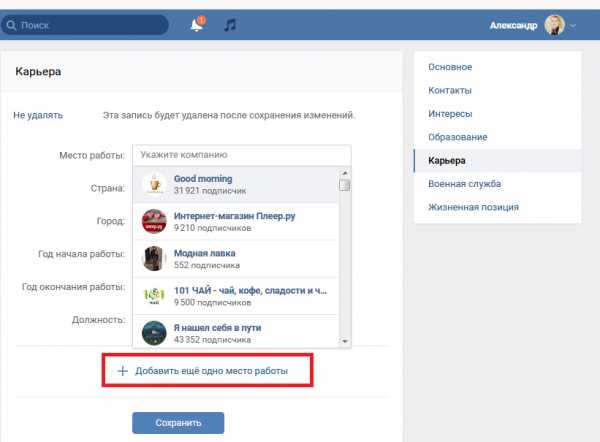
Добавление групп в раздел «место работы»
Также при добавлении места работы вы можете указать страну и город этой компании, а также должность, которую вы занимаете. Если вы все еще работаете в этой компании, то вы может указать год, когда вы начали там работать. Однако если это прошлое место работы, вы также может указать год ее окончания. Благодаря этому спустя время ваши бывшие коллеги, смогут легко вас найти в поисковике людей. В завершении настроек нажмите на вкладку «сохранить».
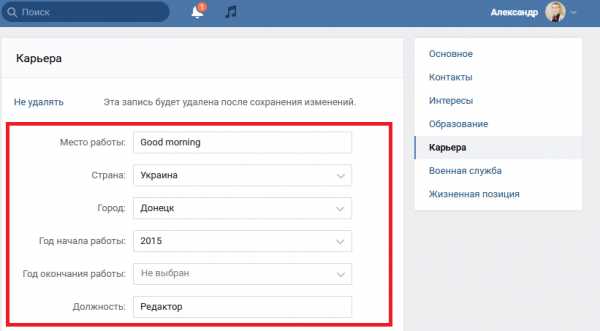
Дополнительные настройки места работы
После того как вы добавите место своей работы, вкладка данной группы появится на вашей странице. Кликну по этой вкладке, пользователь сможет перейти в данную группу.
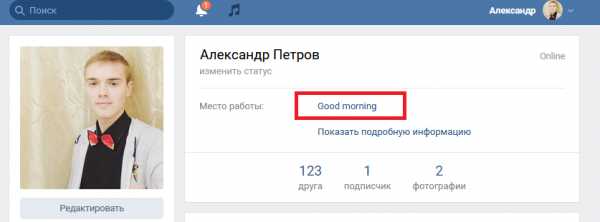
Кроме того, теперь другие пользователи, которые будут видеть вас в списке друзей, или в основном списке поиска людей, смогут сразу увидеть, где вы работаете.
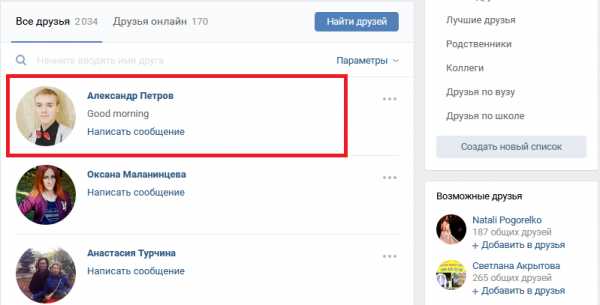
Вкладка места работы в списке друзей
Эта функция является хорошей возможностью завести новых друзей, а также приобрести новые деловые знакомства. Если, например, вы работаете в компании, где много сотрудников с разных городов или стран, то благодаря общей вкладке места работы вы можете легко находить друг друга и общаться на деловые темы, делясь опытом, или даже помогая друг другу.
vksos.com
Заполнение поля карьера вконтакте

Как заполнить поле КАРЬЕРА вконтакте
Привет! Не менее значимым, чем заполнение поля военная служба, является внесение информации в поле “карьера”. Особенно это бывает актуально, если вы работаете в крупной фирме или организации.
Если вы правильно заполните все необходимые поля, то текущее место работы отразится у вас на странице в 2-х местах.
1. В верхней части страницы, под названием родного города.
Место работы ВК2. В нижней части страницы, где будет указаны все места работы. Поле “карьера” расположено под личной информацией и списком групп, в которые вступил пользователь.
Поле “карьера” ВКТеперь поговорим о том, как заполнить и отредактировать поле “карьера” вконтакте.
Во-первых, нужно перейти по ссылке “редактировать страницу” под авой.
В-третьих, правильно заполнить места работы.
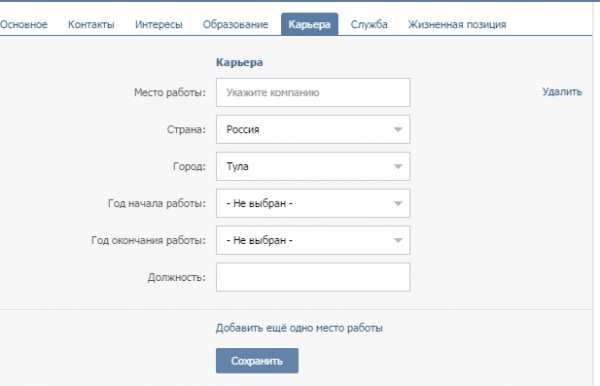 Вкладка “карьера” вконтакте
Вкладка “карьера” вконтактеМесто работы: . Здесь нужно указать название компании, фирмы, ООО, ИП и тд. где вы работаете или работали.
Страна: . Указывайте страну, если у компании много дочерних предприятий – лучше указать страну, где находится головной офис.
Город: . Все просто и по-аналогии со страной.
Год начала работы: . Здесь указывается год начала вашего трудового стажа в конкретной фирме. Можно не указывать, оставив поле заполненным словами “не выбран”
Год окончания работы: . Дата, когда вы уволились с работы и получили трудовую книжку на руки. Также поле можно оставить незаполненным.
Должность: Тут указывается текущая должность. Не нужно перечислять всю вашу карьерную лестницу, начиная с младшего экономиста и заканчивая генеральным директором. Будет достаточно лишь текущей должности.
Если вы работаете на 2-х и более работах или хотите внести все свои места, где вас в свое время трудоустроили – жмите по кнопке ” Добавить ещё одно место работы” . Если где-то накосячили – всегда можно все исправить, нажав по кнопке “удалить”, расположенной справа.
Можно добавить 7 мест, где вы когда-либо работали и работаете.
После того, как нужная информация внесена – сохраните изменения, нажав на кнопку “сохранить”.
Вот и все, на этом мини руководство по заполнению поля “карьера” ВК подошло к концу. Если есть вопросы – спрашивайте и я обязательно на них отвечу.

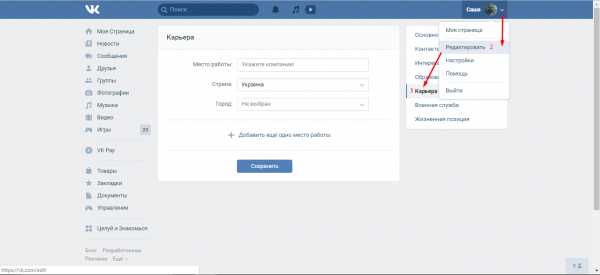 Как поставить место работы в ВК
Как поставить место работы в ВК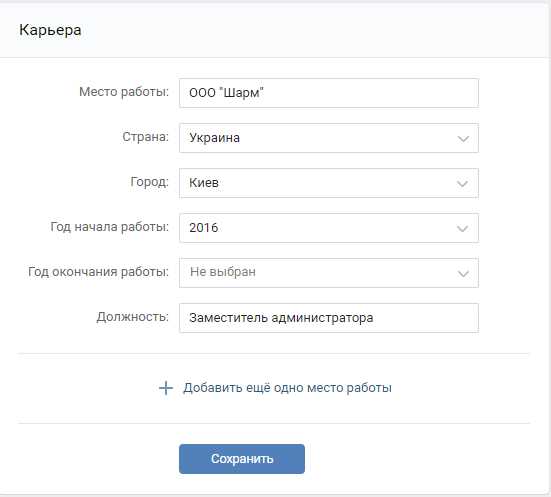 Так выглядят заполненные настройки места работы в ВК
Так выглядят заполненные настройки места работы в ВК Как удалить место работы в ВК
Как удалить место работы в ВК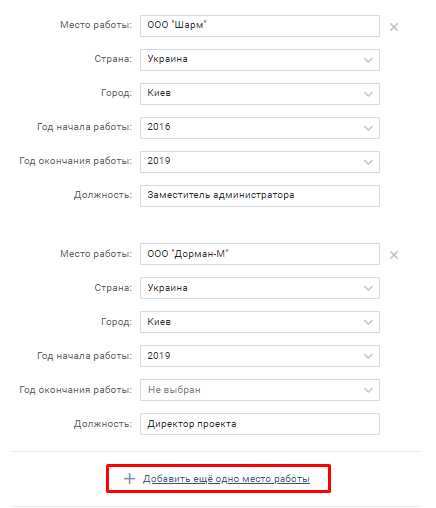 Как изменить место работы в ВК
Как изменить место работы в ВК